Activar Talkback en Samsung Grand Prime y usar botones de acceso

El Samsung Grand Prime es un teléfono inteligente popular que cuenta con diversas características y funciones. Una de estas funciones es Talkback, una herramienta de accesibilidad que permite a las personas con discapacidad visual utilizar el dispositivo de manera más fácil y cómoda.
Aprenderás cómo activar Talkback en tu Samsung Grand Prime y cómo utilizar los botones de acceso para navegar por el teléfono. También te daremos algunos consejos y trucos para aprovechar al máximo esta función de accesibilidad.
 Soluciones para las rayas verticales en la pantalla de mi TV LG
Soluciones para las rayas verticales en la pantalla de mi TV LG- Para activar Talkback en Samsung Grand Prime, ve a la Configuración del dispositivo
- Usar los botones de acceso en Samsung Grand Prime
- En la sección de Accesibilidad, selecciona la opción de Talkback
- Activa el interruptor para activar Talkback
- Para usar los botones de acceso, desplázate a la opción de Configuración de Talkback
- Selecciona Botones de Acceso y activa el interruptor correspondiente
- Ahora podrás usar los botones de volumen para controlar Talkback en tu Samsung Grand Prime
- Preguntas frecuentes
Para activar Talkback en Samsung Grand Prime, ve a la Configuración del dispositivo
Para activar Talkback en tu Samsung Grand Prime, debes dirigirte a la Configuración del dispositivo. Sigue los siguientes pasos:
- Desbloquea tu teléfono y ve a la pantalla de inicio.
- Desliza tu dedo hacia arriba o hacia abajo desde la parte superior de la pantalla para acceder al Panel de notificaciones.
- Toca el ícono de "Configuración" en la esquina superior derecha.
- En la sección "Personal", busca y selecciona "Accesibilidad".
- Dentro de "Accesibilidad", desplázate hacia abajo y busca "Talkback".
- Toca en "Talkback" para acceder a sus opciones.
Una vez que hayas ingresado a las opciones de "Talkback", podrás activarlo y ajustar su configuración según tus preferencias. Asegúrate de leer y comprender todas las opciones disponibles antes de realizar cambios.
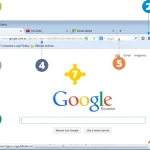 Cómo eliminar la barra 'Escribe aquí para buscar' en tu navegador
Cómo eliminar la barra 'Escribe aquí para buscar' en tu navegadorUsar los botones de acceso en Samsung Grand Prime
Además de activar Talkback, puedes utilizar los botones de acceso en tu Samsung Grand Prime para facilitar la navegación y el uso del dispositivo. Sigue estos pasos para configurarlos:
- Ve a la Configuración del dispositivo.
- Selecciona "Accesibilidad".
- Busca y selecciona "Interacción y destreza motriz".
- Dentro de esta sección, busca la opción "Botones de acceso".
- Toca en "Botones de acceso" para acceder a su configuración.
Una vez que estés en la configuración de los botones de acceso, podrás personalizar los botones según tus necesidades. Puedes asignar funciones específicas a cada botón para que realicen acciones rápidas, como abrir aplicaciones, activar funciones o realizar acciones específicas en el dispositivo.
Recuerda que estas instrucciones pueden variar ligeramente según la versión de Android y la interfaz de usuario de tu Samsung Grand Prime.
En la sección de Accesibilidad, selecciona la opción de Talkback
Para activar Talkback en el Samsung Grand Prime y poder utilizar los botones de acceso, debes seguir estos pasos:
Paso 1: Acceder a la configuración del teléfono
Desliza hacia abajo la barra de notificaciones y selecciona el ícono de "Configuración". También puedes acceder a la configuración desde el menú de aplicaciones.
Paso 2: Encontrar la sección de Accesibilidad
Desplázate hacia abajo en la lista de opciones de configuración y selecciona la opción de "Accesibilidad". Esta sección suele encontrarse hacia el final de la lista.
Paso 3: Activar Talkback
Dentro de la sección de Accesibilidad, busca y selecciona la opción de "Talkback". Esto abrirá una ventana con información sobre Talkback y sus funciones.
En la parte superior de la ventana, encontrarás un interruptor de encendido/apagado. Activa el interruptor para activar Talkback en tu Samsung Grand Prime.
Paso 4: Configurar los botones de acceso
Una vez que hayas activado Talkback, puedes configurar los botones de acceso para facilitar su uso. Para hacer esto, sigue estos pasos:
- Ve a la sección de "Accesibilidad" en la configuración del teléfono.
- Selecciona la opción de "Botones de acceso" o "Accesibilidad de botones".
- Aquí encontrarás diferentes opciones para configurar los botones de acceso, como "Inicio", "Atrás" y "Aplicaciones recientes". Selecciona las opciones que desees configurar.
- Una vez seleccionadas las opciones, podrás asignar una función específica a cada botón. Por ejemplo, puedes asignar la función de "Atrás" al botón de inicio, para que sea más fácil navegar por las diferentes pantallas del dispositivo.
Una vez que hayas configurado los botones de acceso, podrás utilizarlos de manera más cómoda y rápida al navegar por tu Samsung Grand Prime con Talkback activado.
Activa el interruptor para activar Talkback
Para activar Talkback en tu Samsung Grand Prime y poder utilizar los botones de acceso, debes seguir los siguientes pasos:
Paso 1: Accede a la configuración del dispositivo
Desliza hacia arriba desde la parte inferior de la pantalla de inicio para abrir el panel de notificaciones y luego toca el ícono de "Configuración".
Paso 2: Accede a la sección de accesibilidad
En la sección de configuración, desplázate hacia abajo y selecciona "Accesibilidad".
Paso 3: Activa Talkback
Una vez dentro de la sección de accesibilidad, desplázate hacia abajo y busca la opción de "Talkback". Toca sobre ella para acceder a la configuración específica de Talkback.
Paso 4: Activa el interruptor de Talkback
En la configuración de Talkback, verás un interruptor en la parte superior de la pantalla. Actívalo deslizando el interruptor hacia la derecha.
Paso 5: Confirma la activación
Aparecerá una ventana emergente de confirmación para habilitar Talkback. Toca en "OK" para confirmar y activar Talkback en tu Samsung Grand Prime.
Paso 6: Utiliza los botones de acceso
Una vez activado Talkback, puedes utilizar los botones de acceso que se encuentran en la parte inferior de la pantalla para navegar por todas las funciones de tu dispositivo.
Ahora que has activado Talkback en tu Samsung Grand Prime y has aprendido a utilizar los botones de acceso, podrás disfrutar de una experiencia de uso más accesible y cómoda.
Para usar los botones de acceso, desplázate a la opción de Configuración de Talkback
Si tienes un Samsung Grand Prime y quieres activar Talkback para poder usar los botones de acceso, debes seguir los siguientes pasos:
Paso 1: Acceder a la Configuración
Primero, desliza el dedo hacia arriba o hacia abajo en la pantalla de inicio para mostrar el menú de aplicaciones. Luego, selecciona el icono de "Configuración" para abrir la configuración del dispositivo.
Paso 2: Buscar la opción de Talkback
Una vez en la configuración, desplázate hacia abajo hasta encontrar la opción de "Accesibilidad". Toca en esta opción para abrir las configuraciones de accesibilidad.
Paso 3: Activar Talkback
En el menú de accesibilidad, busca la opción de "Talkback" y tócala para activarla. Se mostrará una ventana emergente indicando que Talkback puede recopilar información personal y acceder a tus datos. Lee la información y toca en "Aceptar" si estás de acuerdo.
Paso 4: Configurar Talkback
Una vez que Talkback esté activado, podrás configurarlo según tus preferencias. Puedes ajustar la velocidad de habla, el tono de voz y otras opciones personalizadas.
Paso 5: Usar los botones de acceso
Una vez que Talkback esté configurado, podrás usar los botones de acceso en tu Samsung Grand Prime. Estos botones te permitirán navegar por las opciones de la pantalla y seleccionar elementos tocando dos veces en ellos.
Recuerda que al activar Talkback, el funcionamiento de tu dispositivo puede cambiar y algunos gestos o acciones pueden requerir ajustes. Experimenta con las diferentes opciones y ajustes para encontrar la configuración que mejor se adapte a tus necesidades.
¡Disfruta de la funcionalidad de Talkback y aprovecha al máximo tu Samsung Grand Prime!
Selecciona Botones de Acceso y activa el interruptor correspondiente
Una de las características más útiles del Samsung Grand Prime es la capacidad de activar Talkback y utilizar los botones de acceso para navegar por el dispositivo de forma más sencilla. Si tienes dificultades para usar la pantalla táctil o prefieres una forma alternativa de interactuar con tu teléfono, esta función puede ser de gran ayuda.
Para activar Talkback y configurar los botones de acceso en tu Samsung Grand Prime, sigue estos pasos:
Paso 1: Accede a la configuración de accesibilidad
Entra en la aplicación de Configuración de tu dispositivo. Puedes encontrarla en el menú de aplicaciones o deslizando hacia abajo la barra de notificaciones y tocando el icono de engranaje.
Paso 2: Selecciona la categoría de accesibilidad
Dentro de la configuración, busca y selecciona la opción "Accesibilidad". Esta categoría agrupa todas las funciones y ajustes relacionados con la accesibilidad del dispositivo.
Paso 3: Activa Talkback
Una vez dentro de la categoría de accesibilidad, desplázate hacia abajo hasta encontrar la opción "Talkback". Toca sobre ella para acceder a la configuración de esta función.
En la página de configuración de Talkback, encontrarás un interruptor en la parte superior de la pantalla. Activa el interruptor deslizándolo hacia la derecha. Se te pedirá que confirmes la activación de Talkback, así que toca en "Aceptar" para continuar.
Paso 4: Configura los botones de acceso
Después de activar Talkback, regresa a la página de configuración de accesibilidad. Ahora, busca y selecciona la opción "Botones de Acceso".
En la configuración de los botones de acceso, encontrarás diferentes opciones para asignar acciones a los botones físicos de tu Samsung Grand Prime. Puedes configurar acciones para el botón de inicio, el botón de encendido y el botón de volumen.
Selecciona el botón que deseas configurar y elige la acción que deseas asignarle. Puedes optar por activar Talkback, volver a la pantalla de inicio, abrir la pantalla de notificaciones, entre otras opciones.
Una vez que hayas configurado los botones de acceso según tus preferencias, estarás listo para utilizarlos en conjunto con Talkback y navegar por tu Samsung Grand Prime de forma más cómoda y accesible.
Recuerda: Si en algún momento deseas desactivar Talkback o realizar cambios en la configuración de los botones de acceso, simplemente sigue los mismos pasos y ajusta los valores según tus necesidades.
Ahora podrás usar los botones de volumen para controlar Talkback en tu Samsung Grand Prime
Si tienes un Samsung Grand Prime y necesitas utilizar Talkback para acceder a las funciones de tu teléfono, estás de suerte. Con esta guía, aprenderás cómo activar Talkback y cómo utilizar los botones de volumen para navegar por las opciones.
Activar Talkback en tu Samsung Grand Prime
Para activar Talkback en tu Samsung Grand Prime, sigue estos pasos:
- Ve a la pantalla de inicio de tu teléfono y desliza hacia arriba para acceder al menú de aplicaciones.
- Selecciona "Ajustes" para abrir la configuración de tu teléfono.
- Desplázate hacia abajo y selecciona "Accesibilidad" para acceder a las opciones de accesibilidad.
- En la sección de "Visión", selecciona "Talkback" para abrir la configuración de Talkback.
- Desliza el interruptor de Talkback hacia la derecha para activarlo.
- Aparecerá un mensaje de confirmación. Selecciona "Aceptar" para activar Talkback.
Una vez que hayas activado Talkback, podrás utilizar los botones de volumen para navegar por las opciones de tu teléfono.
Usar los botones de volumen para controlar Talkback
Una vez que hayas activado Talkback, podrás utilizar los botones de volumen para realizar diferentes acciones:
- Subir volumen: Desliza el dedo hacia arriba por la pantalla para desplazarte hacia arriba o seleccionar un elemento.
- Bajar volumen: Desliza el dedo hacia abajo por la pantalla para desplazarte hacia abajo o seleccionar un elemento.
- Pulsar ambos botones de volumen a la vez: Activa o desactiva Talkback.
Ahora podrás utilizar los botones de volumen para controlar Talkback en tu Samsung Grand Prime y acceder de forma más fácil a todas las funciones de tu teléfono.
Preguntas frecuentes
1. ¿Cómo puedo activar Talkback en mi Samsung Grand Prime?
Para activar Talkback en tu Samsung Grand Prime, ve a Configuración > Accesibilidad > Talkback y activa la opción.
2. ¿Cómo puedo usar los botones de acceso con Talkback en mi Samsung Grand Prime?
Para usar los botones de acceso con Talkback en tu Samsung Grand Prime, ve a Configuración > Accesibilidad > Talkback > Botones de acceso y configura las opciones según tus necesidades.
3. ¿Qué funciones puedo controlar con los botones de acceso en Talkback en mi Samsung Grand Prime?
Con los botones de acceso en Talkback en tu Samsung Grand Prime, puedes controlar funciones como leer pantalla, abrir menú de accesibilidad, retroceder y muchas más.
4. ¿Cómo puedo desactivar Talkback en mi Samsung Grand Prime?
Para desactivar Talkback en tu Samsung Grand Prime, ve a Configuración > Accesibilidad > Talkback y desactiva la opción.
Deja una respuesta
Entradas relacionadas